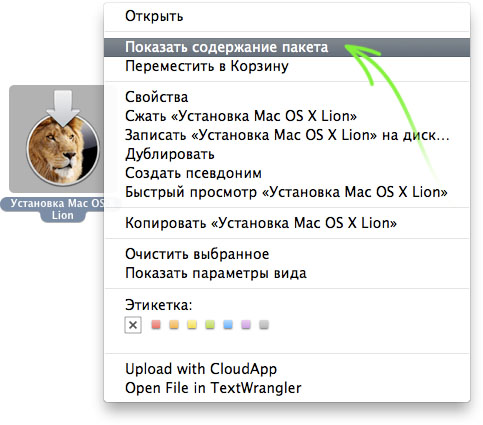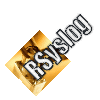Как сделать загрузочный USB накопитель для чистой установки Mac OS X Lion
Эта инструкция предназначена для Mac OS X Lion и состоит из двух основных этапов и предназначена для создания загрузочного USB флеш-брелока, карманного USB винчестера или SD карты. С помошью такого накопителя можно установить «чистую» операционную систему Mac OS X Lion, обновить существующую или воспользоваться вспомогательными системными утилитами.
Извлечение загрузочного образа из установщика
Монтируем .dmg образ с установщиком и заходим в ресурсы бандла Установка Mac OS X.app (Install Mac OS X.app > правый клик > Показать содержание пакета).
В открывшемся окне с ресурсами переходим в /Contents/SharedSupport/, тут должен находится ещё один .dmg образ — InstallESD.dmg. Он как раз нам и нужен.

Копируем его в любое удобное место, например на Рабочий стол. Если внутри приложения Установка Mac OS X.app (Install Mac OS X.app) такого не имеется, значит вы загрузили уже извлечённый и переименованный образ InstallESD.dmg, такие образы в сети встречаются чаще, так как всё остальное, кроме этого образа, не имеет никакой ценности.
Развёртывание образа Mac OS X Lion на USB накопитель
Теперь, уже имея образ с загрузочной операционной системой Mac OS X Lion, поступим стандартным и давно известным способом для развёртывания образа на USB накопитель при помощи Дисковой утилиты. В качестве USB накопителя может быть любое устройство: флеш-брелок или карманный винчестер. По этому же принципу можно использовать SD-карту памяти. Во избежание ошибок при развёртывании любого образа диска я рекомендую произвести его проверку (сканирование). Для этого запускаем Дисковую утилиту и в меню выбираем Образы > Сканировать ораз для восстановления… Указываем нужный образ и нажимаем Сканировать. Если сканирование образа оканчивается c ошибкой, но при этом вы на 100% уверены в его целостности, просто смонтируйте его двойным кликом на Рабочем столе и дождитесь окончания его проверки. После окончания сканирования подключаем к компьютеру USB накопитель (SD карту). В Дисковой утилите выбираем из списка слева наше устройство (1). Обращу внимание: не раздел, а именно всё устройство, как показано на изображении. В основном окне переходим в закладку Разбить диск на разделы (2). Из меню Схема томов (3) выбираем количество разделов, на которое хотим разбить накопитель.
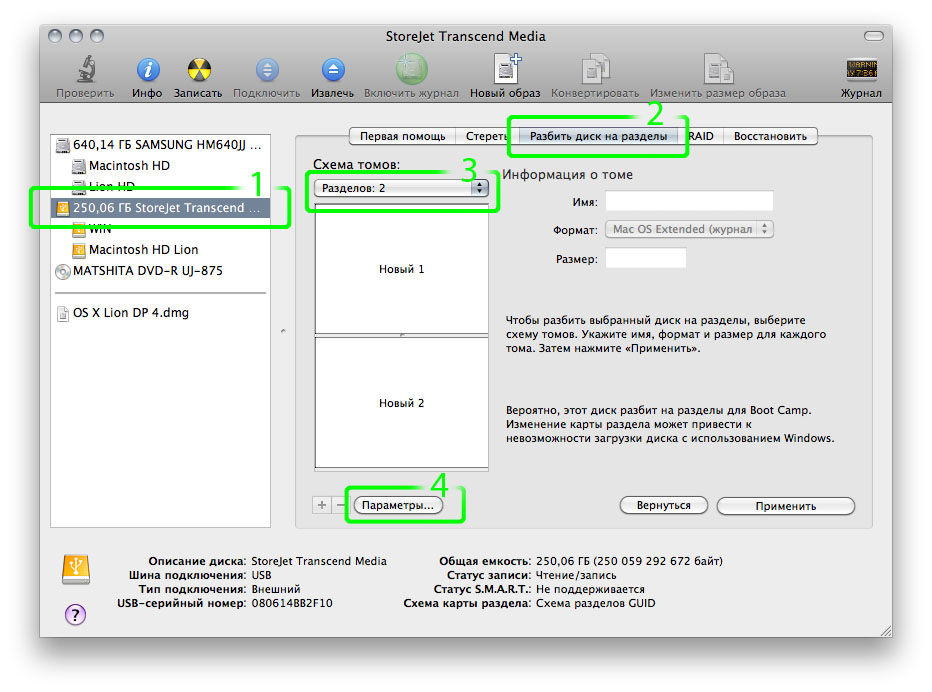
Далее нажимаем кнопку Параметры… (4), которая находится под схемой разделов. В всплывающем окне выбираем параметр Схема разделов GUID (5) и нажимаем ОК (6).
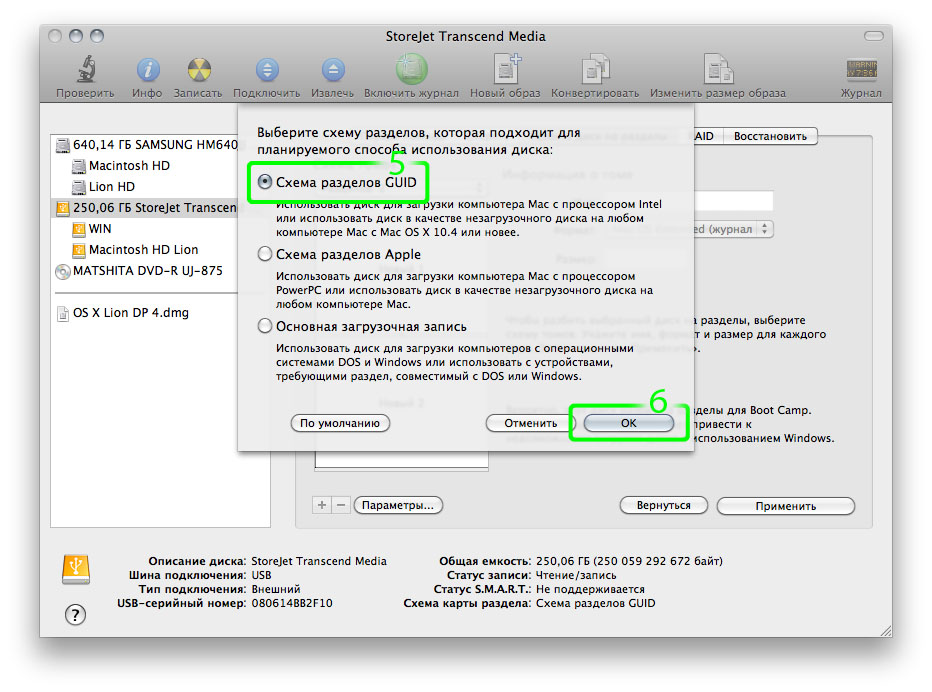
После закрытия диалогового окна указываем объёмы для новых разделов. Для развёртывания Mac OS X Lion вполне хватит 4,5 ГБ. Нажимаем кнопку Применить (7).

После окончания операции переходим во вкладку Восстановить (рядом с вкладкой Разбить диск на разделы). В поле Источник перетягиваем извлечённый ранее из ресурсов образ InstallESD.dmg (у меня он называется OS X Lion DP 4.dmg), а в поле Назначение перетягиваем из левой части окна подготовленный раздел (у меня он называется WIN). Ставим флажок Очистить место назначения (8) и нажимаем кнопку Восстановить (9).

Пошёл процесс восстановления… После его окончания на подготовленном разделе будет располагаться загрузочная копия операционной системы Mac OS X Lion. Проверить всё ли мы правильно сделали достаточно просто: заходим в Системные настройки и выбираем Загрузочный том, в списке должен находиться созданный нами радел.